Funcționează cu adevărat dispozitivele de curățare a memoriei Firefox?
Publicat: 2022-01-29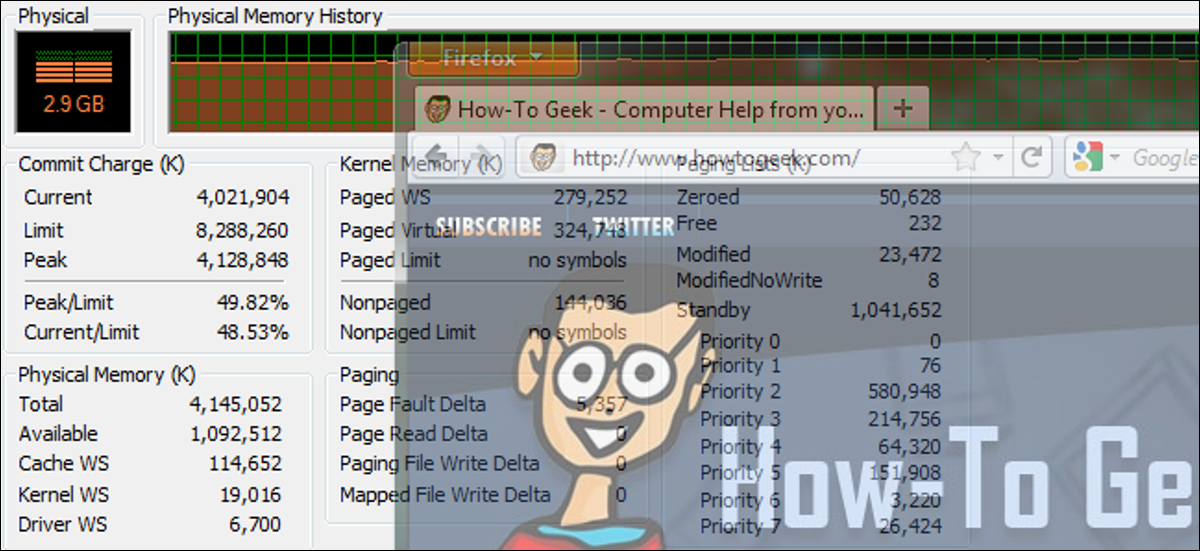
Nu este un secret pentru nimeni că Firefox poate consuma destul de multă memorie de sistem în timpul utilizării normale. În timp ce numărul de file pe care le aveți deschise și suplimentele instalate contribuie cu siguranță, chiar și o instalare ieșită din cutie folosită conservator poate raporta o utilizare destul de mare a memoriei.
Acest lucru a făcut să apară câteva suplimente Firefox care pretind că eliberează memorie de care browserul nu mai are nevoie, dar funcționează ele cu adevărat?
O prezentare generală în două minute despre modul în care Windows gestionează memoria
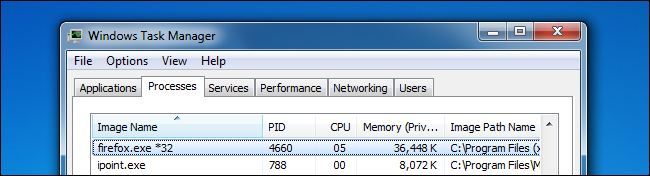
Înainte de a examina un dispozitiv de curățare a memoriei, este important să înțelegem puțin despre modul în care Windows gestionează memoria. Acest lucru va fi important pentru a putea interpreta rezultatele experimentului nostru.
Nu vă faceți griji, vom acoperi acest lucru la un nivel foarte înalt, astfel încât să nu trebuie să fiți un mega-geek pentru a urma.
Ca o scurtă declinare a răspunderii, acesta este un rezumat extrem de scurt al elementelor de bază ale gestionării memoriei Windows. În niciun caz, acest lucru nu ar trebui să fie considerat autorizat sau definitiv, deoarece este explicat doar la nivelul aplicabil subiectului acestui articol.
Windows este suficient de inteligent pentru a ști că memoria fizică nefolosită este memorie irosită, așa că încarcă tot ce are nevoie și crede că va avea nevoie în memorie. Cu toate acestea, doar ceea ce are nevoie de fapt sistemul dumneavoastră (atât Windows, cât și aplicații) și folosește în mod activ în momentul actual este raportat ca memorie fizică utilizată. Restul (ceea ce Windows crede că va avea nevoie) rezidă în ceea ce se numește memorie virtuală.
Memoria virtuală este în esență datele care nu sunt solicitate în mod activ de sistemul de operare, dar sunt gata să fie încărcate în memoria activă în orice moment. Puteți calcula foarte grosolan cantitatea de memorie virtuală pe care o are sistemul dvs. la un moment dat folosind această formulă:
Memorie virtuală = (Memorie fizică totală – Memorie fizică utilizată/activă) + Dimensiunea maximă a fișierului de pagină de sistem
Deci, să presupunem că aveți un sistem cu 4 GB de memorie fizică și un fișier de pagină de maximum 6 GB. Apoi porniți Windows și deschideți câteva aplicații (Outlook, Firefox etc.), iar Windows raportează că se utilizează 2,5 GB de memorie fizică. Aceasta înseamnă că aveți 1,5 GB de memorie fizică „nefolosită” și un fișier de pagină de 6 GB pentru un total de 7,5 GB de memorie virtuală disponibilă.
Amintiți-vă, sistemul de operare este suficient de inteligent pentru a ști că memoria fizică nefolosită este memorie irosită, așa că va umple restul de 1,5 memorie fizică cu ceea ce anticipează că veți avea nevoie, astfel încât să poată fi accesată la cerere aproape instantaneu. Acesta poate fi orice, de la date minime ale programului de fundal la funcții obișnuite ale sistemului de operare.
Deci, ce se întâmplă când Windows rămâne fără memorie fizică pentru a fi folosită ca memorie virtuală? Acesta scrie aceste date în fișierul de pagină de sistem, care este un fișier uriaș (în cazul nostru de 6 GB) pe hard disk. În timp ce acest lucru permite sistemului de operare să stocheze aproape orice date pe care trebuie să le păstreze în memorie, scrierea și preluarea (denumită o eroare de pagină), aceste informații către/de pe hard disk sunt ordine de mărime mai lente decât accesarea lor din memoria fizică. Acesta este motivul pentru care cu cât aveți mai multă memorie fizică, cu atât sistemul dumneavoastră poate rula mai repede. Cu cât sistemul dvs. folosește mai puțin fișierul de pagină, cu atât va funcționa mai rapid.
Monitorizarea utilizării memoriei Firefox
Pentru investigația noastră, vom folosi pur și simplu Windows Task Manager. Vom urmări următoarele coloane (descrierile sunt definite pe pagina Microsoft):
- Set de lucru = cantitatea de memorie din setul de lucru privat plus cantitatea de memorie pe care o folosește procesul care poate fi partajată de alte procese.
- Peak Working Set = Cantitatea maximă de memorie de lucru utilizată de proces.
- Memorie (Set de lucru privat) = Subset de set de lucru care descrie în mod specific cantitatea de memorie pe care o folosește un proces și care nu poate fi partajată de alte procese.
- Commit Size = Cantitatea de memorie virtuală care este rezervată pentru utilizare de către un proces.
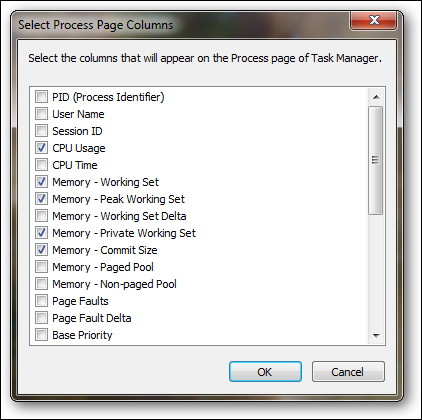
Vom folosi o instalare imediată a Firefox 4.0.1 cu doar suplimentul Memory Fox încărcat. În Firefox, vom avea următoarele file deschise și nu vom face altceva decât să derulăm în sus și în jos paginile încărcate.

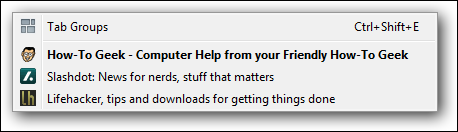
După ce ați așteptat câteva momente ca totul să se termine de încărcare, Managerul de activități Windows raportează următoarele pentru Firefox.
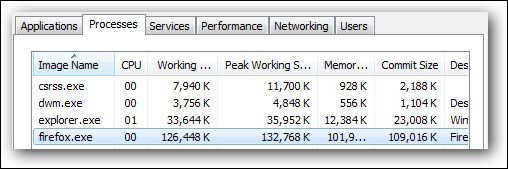
Acum, când începem suplimentul Memory Fox, uitați-vă la scăderea dramatică a cantității raportate de utilizare a memoriei.
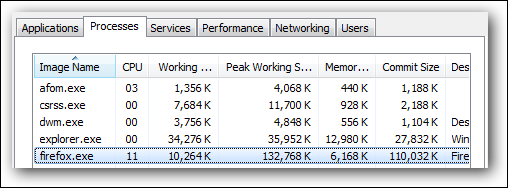
De asemenea, rețineți că un nou proces este pornit de acest add-on, care se ocupă de funcțiile de memorie.

Lăsând Firefox inactiv și urmărind valorile Working Set și Memory, puteți vedea că există o luptă constantă între Firefox care are nevoie de memorie fizică activă și add-on-ul de curățare a memoriei care recuperează această memorie.
Iată utilizarea raportată a memoriei luate la fiecare câteva secunde în timp ce Firefox rămâne inactiv.


Observați scăderea valorilor setului de lucru și memoriei. Acesta este un dispozitiv de curățare a memoriei care recuperează memoria sistemului.



După ce am urcat puțin, puteți vedea o altă picătură.



Spumă. Clătiți. Repeta.
În plus, dacă nu faceți altceva decât să comutați filele și să derulați în sus și în jos paginile încărcate, puteți vedea că numerele fluctuează puțin mai drastic, ceea ce va fi explicat mai jos.
Interpretarea rezultatelor
Când te uiți prima oară, te-ai gândi, hei, funcționează grozav. Dar aruncați o privire la coloana Commit Size și puteți vedea că această valoare nu se schimbă niciodată cu adevărat. De fapt, crește odată ce porniți suplimentul de curățare a memoriei.
Rețineți, coloana Commit Size raportează cantitatea reală de memorie (fizică + virtuală) de care Windows are nevoie pentru a rula aplicația respectivă. Deci, în exemplul nostru, ~120 MB sunt rezervați și activi pe sistem special pentru Firefox și se află fie în memoria fizică nefolosită, fie în fișierul de pagină de sistem. De asemenea, amintiți-vă că, dacă fișierul de pagină trebuie utilizat, există un impact vizibil asupra performanței, deoarece memoria virtuală trebuie să fie scrisă și citită de pe hard disk, care este semnificativ mai lentă decât memoria fizică.
Deci, în esență, curățătorul de memorie mută memoria fizică activă în memoria virtuală (pentru că memoria este recuperată trebuie să meargă undeva). Când se întâmplă acest lucru, Firefox nu mai are disponibilă memoria necesară pentru a funcționa activ, așa că trebuie să solicite Windows să mute datele respective de care are nevoie din memoria virtuală înapoi în memoria fizică. Și mergem de jur împrejur...
În cel mai bun caz, acest proces nu face nimic util și, în cel mai rău caz, provoacă o cantitate masivă de erori de pagină inutile, deoarece, din nou, dacă Windows trebuie să aducă fișierul de pagină în joc, va avea loc o performanță vizibilă. Acest lucru poate fi în special cazul sistemelor care nu au prea multă memorie fizică (unde aproape toată memoria virtuală este păstrată într-un fișier de pagină), ceea ce este ironic deoarece acestea sunt sistemele pentru care a fost „proiectat” un dispozitiv de curățare a memoriei.
Morala acestei povești este pur și simplu, agenții de curățare a memoriei nu fac altceva decât să schimbe în jurul cifrelor. Orice sistem de operare va ști cum să gestioneze memoria în mod corespunzător, așa că lăsați-i să-și facă treaba.
Gestionarea utilizării memoriei Firefox
Deoarece am arătat că suplimentele de curățare a memoriei nu fac cu adevărat nimic util, ce poți face cu cantitatea mare de memorie pe care Firefox o folosește? Iată câteva sugestii:
- Eliminați suplimentele de care nu aveți nevoie (în special cele de curățare a memoriei).
- Păstrați numărul de file deschise la minimum.
- Închideți periodic Firefox și relansați-l.
- Adăugați mai multă memorie sistemului dvs.
- Nu-ți face griji pentru asta.
Memory Fox Next Add-on pentru Firefox
